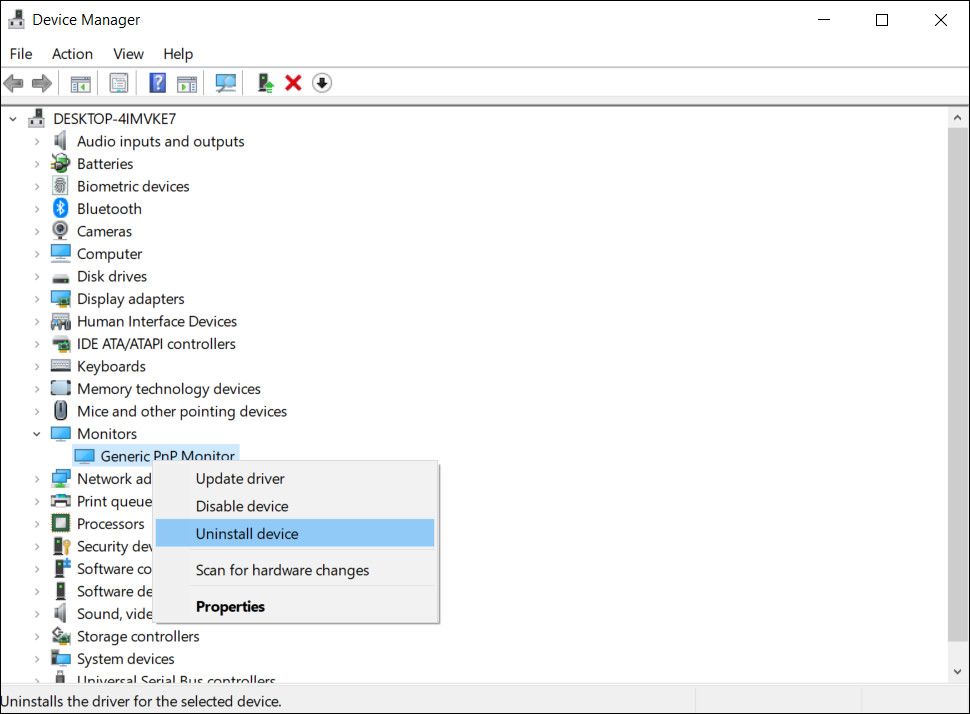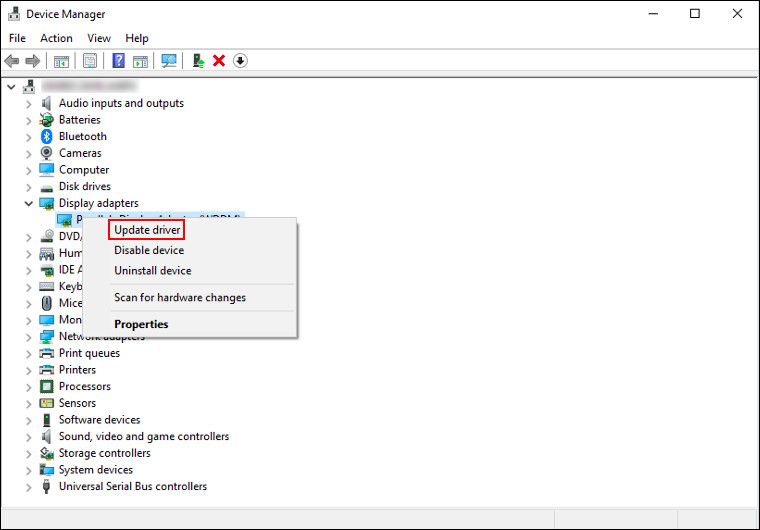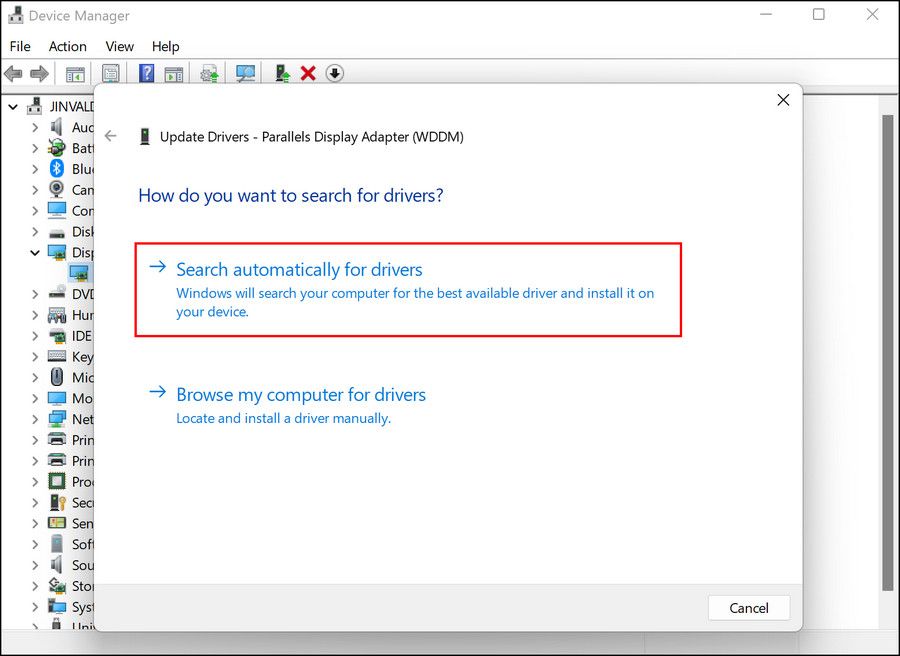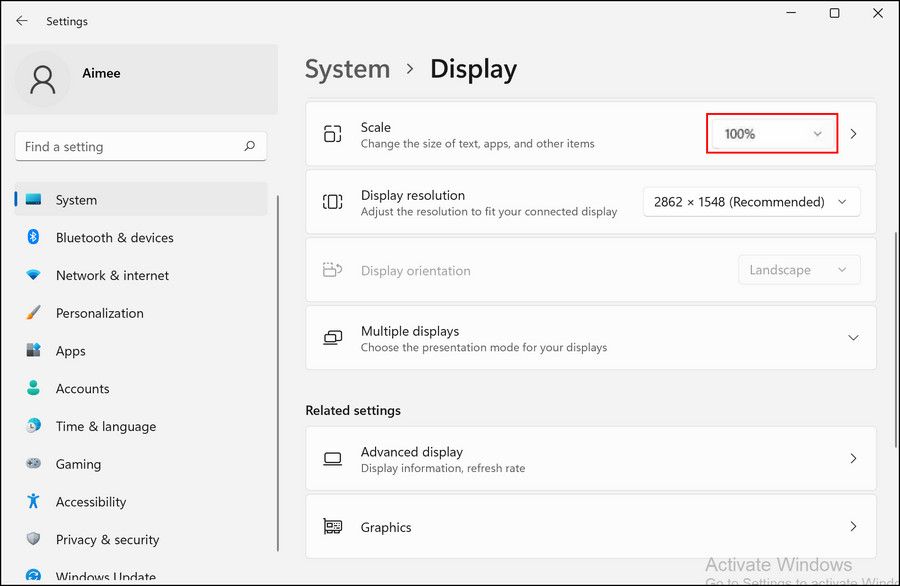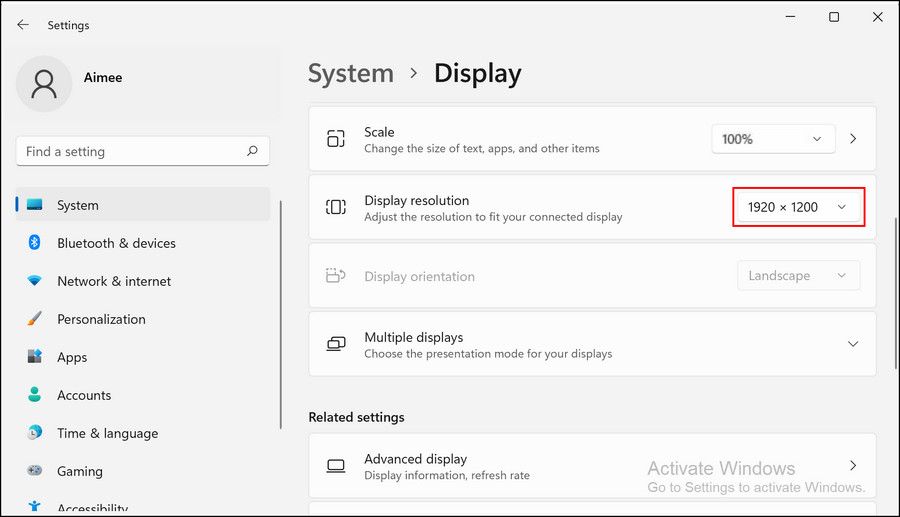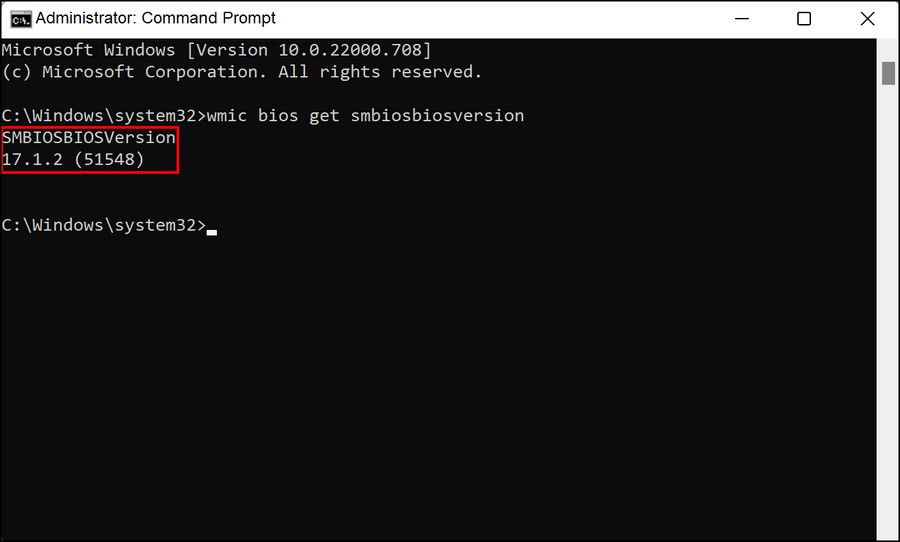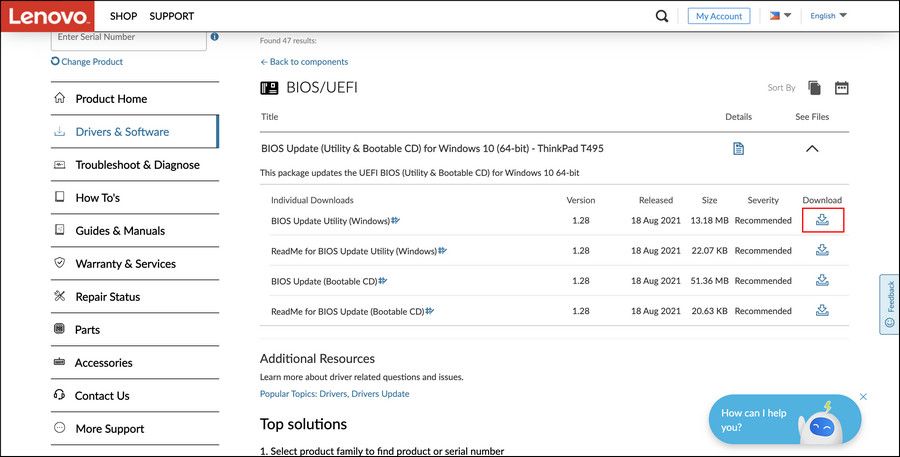O que fazer se o seu computador Windows exibir linhas horizontais verdes
Linhas trêmulas na tela, sejam horizontais ou verticais, podem ser aterrorizantes. Na maioria das vezes, nossa primeira resposta é supor que o computador vai travar ou que o monitor encontrou um problema irrecuperável.
Essas linhas são geralmente de cor vermelha, preta ou verde. Embora possam parecer iguais, suas causas podem ser diferentes. Abaixo, listamos os métodos de solução de problemas que você pode tentar se a tela exibir linhas horizontais verdes. Problemas de software e hardware podem causar esse problema, portanto, determinar o que está causando isso será o primeiro passo.
Os problemas de hardware e software podem resultar em linhas horizontais verdes na tela do computador. Portanto, para garantir que você aplique as correções corretas, você precisa determinar se o problema está relacionado a hardware ou software.
Nossa primeira recomendação é desconectar o cabo do monitor e reconectá-lo corretamente para ver se isso ajuda. Se isso não funcionar, tente primeiro desinstalar o driver do seu monitor através do Gerenciador de Dispositivos.
Para fazer isso, inicie o Gerenciador de Dispositivos pressionando Win + X e selecionando Gerenciador de Dispositivos. Uma vez aberto, expanda a seção Monitores.
Se você tiver mais de um monitor, verá algumas entradas aqui. Verifique novamente o nome do modelo do monitor que apresenta o problema, clique com o botão direito do mouse nesse monitor e escolha Desinstalar.
Depois que o driver do monitor for desinstalado, desligue o PC e inicialize-o novamente. Após a reinicialização, o driver do monitor será instalado automaticamente de volta. Se o problema estiver relacionado ao driver do monitor, esperamos que isso o corrija.
Outra maneira de verificar se o problema está relacionado ao software é inicializando no BIOS. Se o problema não aparecer no BIOS, significa que o software está causando isso.
Para inicializar no BIOS, primeiro desligue o PC. Agora, pressione o botão liga / desliga para inicializá-lo e pressione as teclas F2/Del/F10/F12 enquanto ele está iniciando. A tecla que você precisa pressionar mudará dependendo do modelo de PC que você possui, portanto, consulte alguma documentação para ver qual delas se relaciona com o seu.
Se o problema não aparecer no BIOS, inicialize no Windows normalmente e prossiga com uma das correções relacionadas ao software abaixo.
Se o problema parecer estar no hardware, você poderá alterar os cabos do monitor para ver se eles são os culpados. Você também pode tentar conectar o monitor a outro computador e ver se o problema também aparece lá.
Se você também vir linhas verdes no outro computador, um técnico deve verificar sua tela para ver se ela precisa ser consertada ou substituída.
1 Atualizar ou reverter o driver da placa gráfica
Se o problema estiver relacionado ao software, a primeira coisa que você deve fazer é executar as etapas de solução de problemas relacionadas ao driver da placa gráfica instalado em seu sistema. Vários usuários descobriram que seus monitores estavam exibindo as linhas horizontais verdes simplesmente porque o driver da placa gráfica estava desatualizado ou corrompido.
A maneira mais fácil de resolver problemas com a placa gráfica é atualizando-a. No entanto, se você estiver encontrando outros problemas, como telas azuis da morte e problemas ao jogar, sua placa gráfica pode precisar de uma atualização e, nesse caso, simplesmente atualizar o driver pode não funcionar.
Aqui está como você pode fazer isso:
-
Pressione Win + X e clique em Gerenciador de Dispositivos.
-
Na janela a seguir, expanda a seção Adaptadores de vídeo e clique com o botão direito do mouse em seu driver gráfico.
-
Escolha Atualizar driver no menu de contexto.
-
Em seguida, clique em Pesquisar automaticamente por drivers e siga as instruções na tela para concluir o processo.
-
Depois que o driver for atualizado, feche o Gerenciador de dispositivos e verifique se o problema foi resolvido. Você pode querer criar um backup de driver se isso resolver o problema, portanto, se o problema ocorrer novamente, você poderá reverter para esse estado.
Caso o problema comece a ocorrer após a instalação de uma nova atualização de driver, você poderá reverter o driver para a versão anterior. Você pode fazer isso acessando as propriedades do driver na janela do Gerenciador de dispositivos.
Se o botão de reversão estiver acinzentado, acesse o site oficial do fabricante e baixe uma versão mais antiga de lá.
2 Ajuste a resolução da tela
Barras verdes podem aparecer se você estiver usando a resolução incorreta para seu monitor. Monitores de tamanhos diferentes têm resoluções ideais diferentes, então procure o modelo do seu monitor online ou obtenha o manual do usuário para descobrir qual resolução ele mais gosta.
Depois de conhecer a resolução da ideia, faça o seguinte:
-
Pressione Win + I para abrir o aplicativo Configurações.
-
Vá até Sistema > Exibir e role para baixo na janela a seguir.
-
Expanda a lista suspensa para Alterar o tamanho do texto, aplicativos e outros itens e escolha 100%.
-
Agora, expanda a lista suspensa para a resolução da tela e escolha a resolução preferida do seu monitor.
3 Atualize o BIOS
Outra correção que funcionou para os usuários atualizando o BIOS. Atualizações como essas permitem que o computador identifique corretamente os componentes de hardware, resolvendo assim erros como este.
Siga estes passos para prosseguir:
-
Pressione Win + R juntos para abrir Executar.
-
Digite cmd em Executar e pressione Ctrl + Shift + Enter para abrir o prompt de comando com privilégios administrativos.
-
Quando estiver dentro do prompt de comando, digite o mencionado abaixo e pressione Enter para executá-lo.
wmic bios get smbiosbiosversion -
Na janela a seguir, observe a versão do BIOS.
-
Agora, acesse o site do OEM do seu dispositivo e inicie a seção de download.
-
Preencha os dados do seu dispositivo e verifique se há atualizações disponíveis.
-
Se houver uma atualização disponível, baixe-a.
-
Extraia o arquivo baixado e siga as instruções no arquivo readme.txt para continuar.
Felizmente, a instalação de uma atualização do BIOS corrigirá esse problema e outros problemas menores no sistema de uma vez por todas.
Livre-se das Linhas Verdes para Sempre
Os problemas de exibição são os mais assustadores, pois podem surgir de problemas de hardware ou software e, se estiverem relacionados ao hardware, podem exigir algum tempo e dinheiro para serem resolvidos. Espero que um dos métodos acima tenha ajudado a corrigir o problema ou pelo menos identificar a causa.